
Ove 4 Windows 10 fore će vam značajno olakšati svakodnevni rad na računaru
Većina korisnika Windowsa 10 nije u potpunosti upoznata sa svim mogućnostima koje taj operativni sustav ima. Njih obično koriste oni koje zovemo naprednim korisnicima, koji njegove napredne funkcije koriste svaki dan.
One, međutim, mogu da pomognu u radu i svakom drugom "običnom" korisniku, pa zato nije loše znati ovih nekoliko korisnih trikova, koje donosi sajt MakeUseOf.
Komanda Run
Run je vrlo korisna komanda koja omogućava brže pokretanje aplikacija. Da biste pomoću nje pristupili dokumentima, opcijama i podešavnajima ili internetu, potrebno je da upišete kratku formu alata koji želite da pokrenete i potom pritisnete Enter.
Kratke forme su prethodno definisane, pa jedini "problem" ovde to što je potrebno da ih prethodno znate da biste pokrenuli određenu aplikaciju.
Na primer, za pokretanje komande Run, pritisnite "Windows" taster i slovo "R" i na ekranu će vam se pojaviti aplikacija Run. Zatim u polje upišite ime aplikacije koju želite da pokrenete i pritisnite Enter.
- Na primer, za pokretanje Command Prompt-a, u polje upišite "cmd" i pritisnite Enter.
Brzi pristup podešavanjima
Postoji i drugi način da se pristupi podešavanjima Windowsa 10, bez ulaska u Control Panel. Pomoću ovog trika ćete moći da pristupite skoro svim podešavanjima iz jednog menija.
Takozvani "God Mode" se aktivira kada na praznom delu ekrana računara (površine desktopa) odaberete desni klik, zatim New > Folder, pa ga preimenujte ga u > GodMode.{ED7BA470-8E54-465E-825C-99712043E01C}.
Zatim, pritisnite Enter i izgled ikonice će se promeniti. Kada na nju dva puta kliknete, dobićete pristup velikom broju kategorizovanih postavki operativnog sistema.
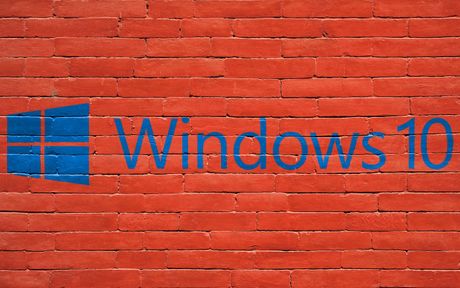
Mikser jačine zvuka
Mikser jačine zvuka, odnosno Volume Mixer, je stara Windows opcija za koju mnogi korisnici ne znaju. Ona omogućava podešavanje jačine zvuka različitih aplikacija i uređaja koji taj zvuk emituju.
Tako, na primer, pomoću miksera, možete da utišate zvuk upozorenja ili notifikacija dok slušate muziku sa YouTube-a.
Volume Mixer se aktivira desnim klikom na zvučnik u donjem desnom delu ekrana i njegovim odabirom u otvorenom meniju. Zatim u prozoru sa podešavanjima možete da promenite jačinu zvuka svih aktivnih aplikacija, uređaja i samog operativnog sistema.
Automatsko pokretanje programa
Dok se antivirus programi, na primer, startaju čim pokrenete računar, drugi softveri tu funkciju nemaju. što znači da ih u većini slučajeva morate pokrenuti sami. Međutim, postoji jednostavan način pokretanja programa odmah po uključivanju kompjutera.

Za automatsko pokretanje aplikacija i programa potrebno je snimiti prečicu u "Startup" mapu, koja se nalazi u mapi Windowsa. Prvo uđite u mapu koja se nalazi na lokaciji:
C:\Users\VašeIme\AppData\Roaming\Microsoft\Windows\Start Menu\Programs\Startup
U nju unesite (ili "pejstujte") skraćenicu programa koga želite da računar pokreće prilikom podizanja sistema. Zatim snimite promenu, zatvorite mapu i restartujte Windows.
(Telegraf.rs)
Video: Ovo je Fiat Panda koji se proizvodi u Kragujevcu
Telegraf.rs zadržava sva prava nad sadržajem. Za preuzimanje sadržaja pogledajte uputstva na stranici Uslovi korišćenja.

